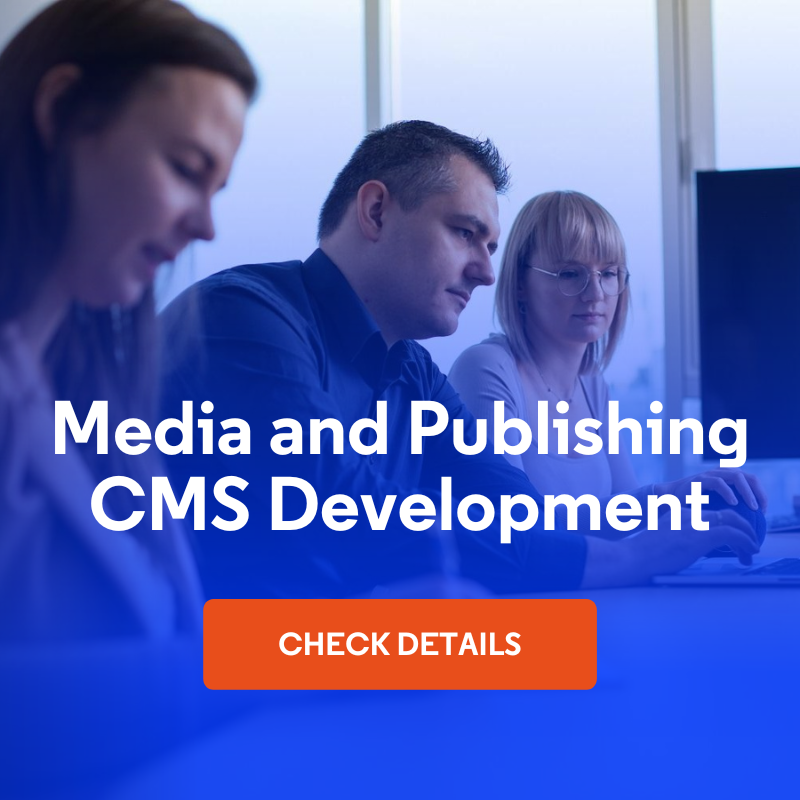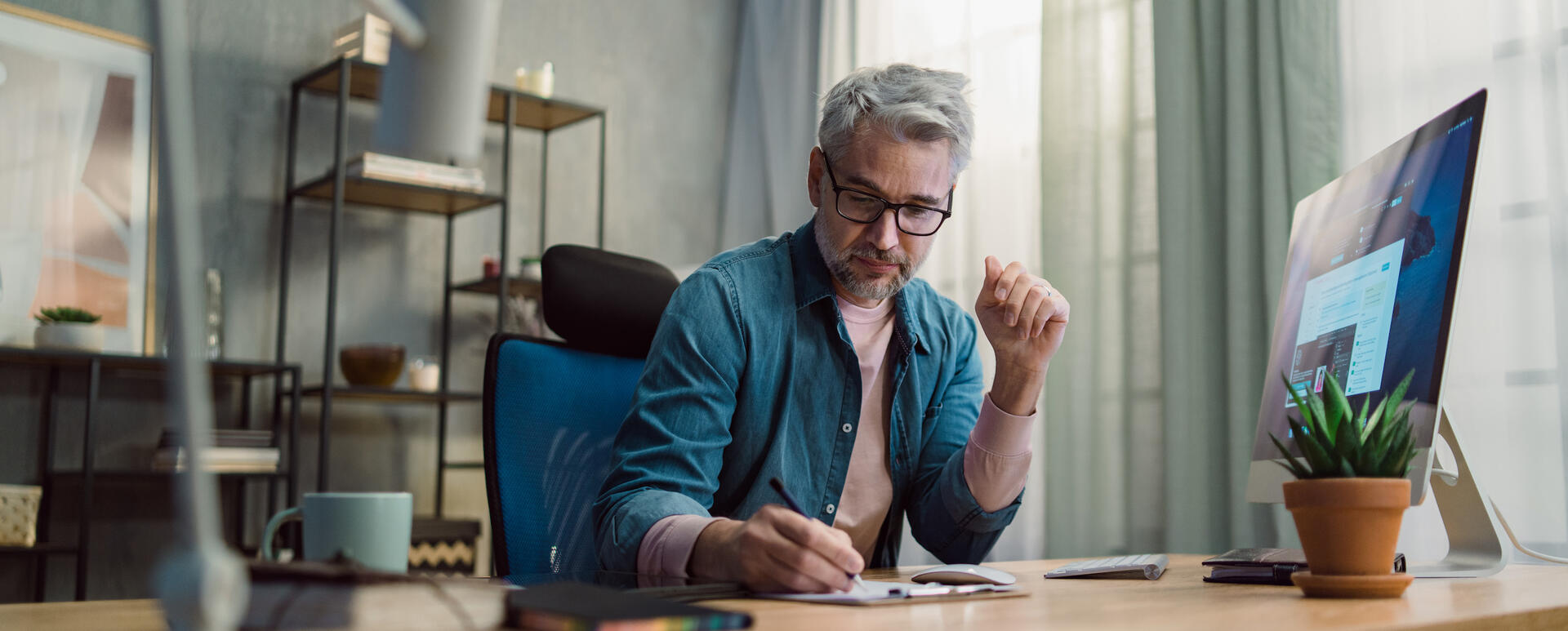
Drupal pour l'Édition Professionnelle - Vue d'ensemble de Thunder CMS
De nos jours, les logiciels sont devenus essentiels au fonctionnement des grands éditeurs. Ils soutiennent le processus de création, de publication et de distribution de contenu, et permettent également de surveiller et d'analyser les utilisateurs et les données du marché. Dans l'article suivant, nous souhaitons vous présenter l'un des outils disponibles qui améliorent le processus de création d'un site web et augmentent la qualité du travail quotidien sur le contenu. Cette solution est la distribution Thunder basée sur le CMS Drupal.
Qu'est-ce que Thunder ?
Thunder est un système de gestion de contenu open source destiné aux éditeurs professionnels. L'outil est également l'une des distributions gratuites de Drupal, c'est-à-dire sa version enrichie de modules et extensions supplémentaires, qui sont disponibles dès le départ et sont conçues pour faciliter le travail des utilisateurs dans des aspects spécifiques.
Dans le cas de Thunder, nous avons affaire à un outil pour tous types d'éditeurs. Tant les petits que les grands portails d'information, les sites web d'éditeurs, et même les blogs peuvent bénéficier de ses fonctionnalités. Des magazines populaires comme Elle, InStyle et Playboy l'utilisent dans leur travail quotidien. Plus loin dans l'article, nous présenterons des détails sur la distribution elle-même et certaines de ses options les plus intéressantes et utiles.
Popularité et auteurs
Actuellement, plus de 800 sites web rapportent utiliser Thunder, et la distribution elle-même est régulièrement développée et soutenue par les auteurs et les utilisateurs. En conséquence, la stabilité et le support communautaire pour cette solution sont au moins à un niveau satisfaisant.
L'auteur de Thunder est Hubert Burda Media - un groupe médiatique allemand qui développe ce projet depuis 2016 (la première version a été publiée en janvier 2017). Leur expérience leur a permis d'adapter un outil aux besoins de l'industrie dont ils sont membres. Thunder a été conçu pour résoudre de vrais problèmes et faciliter le travail quotidien des autres sociétés d'édition ou de médias.
Téléchargement et installation de Thunder
Thunder est disponible sur : https://www.drupal.org/project/thunder et nous pouvons trouver des instructions d'installation complètes dans la documentation.
Pour installer Thunder, nous avons besoin d'un serveur avec accès à PHP, une base de données et Composer. L'article avec des conseils sur comment générer un environnement de développement local nous aidera à préparer ces éléments.
La dernière version de Thunder 6, que nous recommandons, est basée sur Drupal 9, elle partage donc les exigences matérielles avec ce dernier. Celles-ci incluent : PHP en version 7.3 au minimum (bien que la version recommandée soit 8) et Apache en version 2.4.7 au minimum. Dans le cas de la base de données, les valeurs varieront selon la base de données que nous décidons d'utiliser. Nous pouvons trouver une liste complète des exigences matérielles dans la documentation de Drupal.
Après avoir effectué les préparations nécessaires, l'installation de la distribution ne nécessite que deux commandes :
1. Création et installation du projet

2. Démarrage rapide

Et c'est à peu près tout. Après avoir suivi ces étapes, nous avons notre première instance de Thunder sur l'environnement local prête à être utilisée.
Nous recommandons de plonger plus profondément dans la documentation d'installation mentionnée ci-dessus disponible sur le site de Drupal. Nous y trouverons plus de détails et d'informations supplémentaires qui nous aideront à démarrer un nouveau projet.
CMS Thunder - revue et fonctionnalités
Comme nous l'avons mentionné plus haut, Thunder est une distribution destinée aux éditeurs. Sa fonctionnalité principale et la plus couramment utilisée sera donc la fenêtre de création d'article. Nous passerons en revue le processus d'ajout de contenu, en indiquant les éléments qui rationalisent et améliorent notre travail. Nous aborderons le sujet en deux parties : création d'article et fonctions supplémentaires, afin de séparer ces aspects les uns des autres.
Création d'article
Pour les utilisateurs de Drupal, cette fenêtre peut sembler à la fois familière et étrangère. Plus nous regardons cet écran, plus nous serons surpris par les solutions non accessibles dans la version standard de Drupal. Passons en revue toutes les sections pour voir quelles possibilités Thunder nous offre.
BASIS
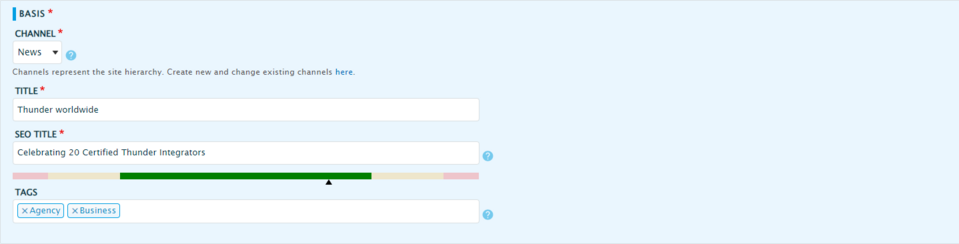
Source : Thunder CMS
En plus du champ Titre standard à remplir pour le titre, plusieurs nouvelles fonctionnalités sont ici présentes.
Channel
Le champ Channel nous permet d'assigner un article à l'un des canaux principaux. La liste des canaux disponibles peut être configurée et étendue à : /admin/structure/taxonomy/manage/channel/overview
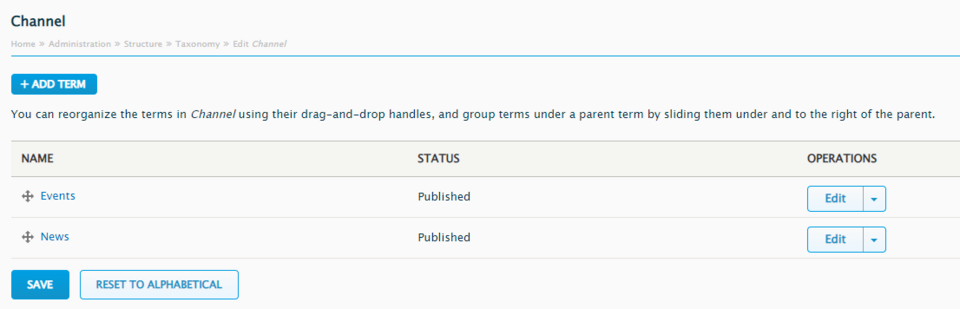
Cette fonction nous permet d'organiser le contenu et son objectif. Dans l'exemple ci-dessus, nous voyons une division standard en événements et messages. Ce type de solution nous permet de distribuer facilement et efficacement le contenu au sein de canaux spécifiques. Sur notre page de test, cela nous a aidés à créer des sous-pages distinctes présentant du contenu de ces deux catégories.
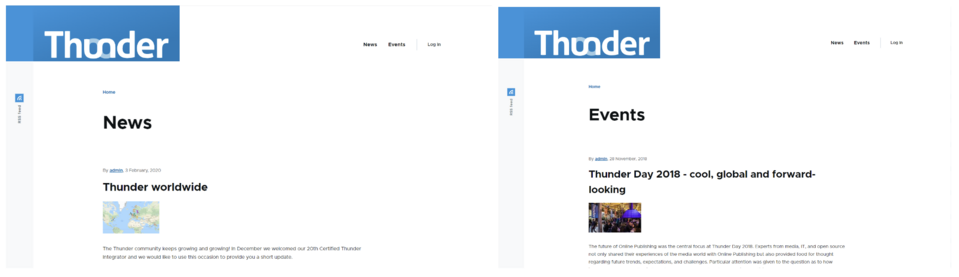
SEO Titre
C'est le titre qui n'est pas visible pour l'utilisateur mais est lu par les robots qui viennent explorer et indexer notre site web. Sa qualité et sa conformité à certaines règles sont essentielles pour renforcer la position du site web dans les moteurs de recherche Google ou Bing.
Ce titre est également utilisé pour générer automatiquement l'adresse de notre article, il est donc judicieux de le garder à l'esprit et d'inclure ici les mots clés de notre contenu.
Ce champ est également enrichi d'un "indicateur de validité" oscillant entre les couleurs : rouge (mauvais), jaune (correct) et vert (bon). La barre dynamique illustre si nous respectons les règles établies, telles que la longueur du titre. Cet indicateur se met à jour automatiquement lorsqu'on remplit le titre, il n'est donc pas nécessaire de rafraîchir la page web.
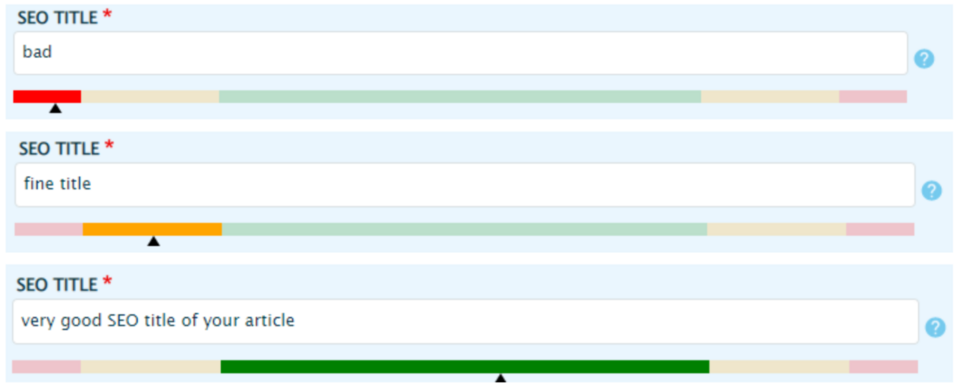
Balises
Ce sont les mots clés qui nous permettent de regrouper le contenu. C'est l'un des éléments intégraux de la création de contenu contemporaine. Thunder CMS traite sérieusement cette question et propose une manière simple mais complémentaire de générer et d'ajouter des balises. Le champ Balises nous permet de choisir les balises prédéfinies et d'en créer de nouvelles à la volée.
Toutes les balises que nous avons définies sont disponibles ici : /admin/structure/taxonomy/manage/tags/overview. Ici, nous pouvons les éditer, les supprimer et en ajouter de nouvelles.
Exemple de création de balises dans Thunder CMS :
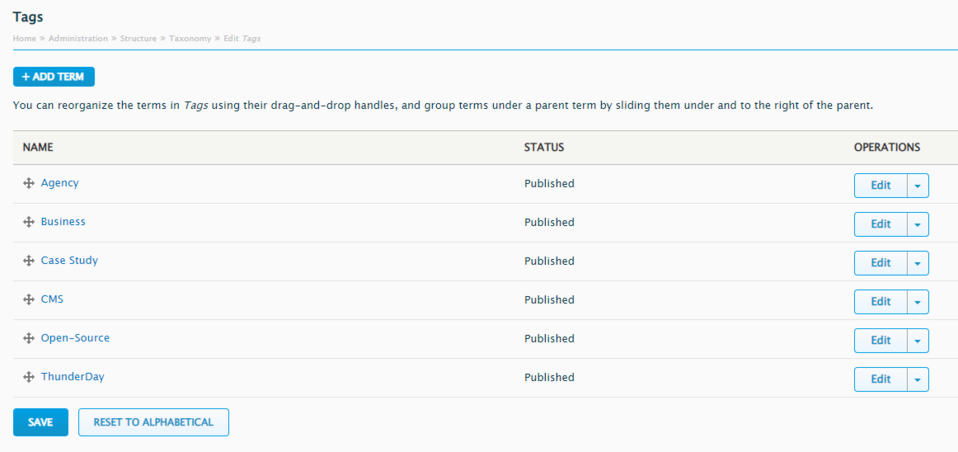
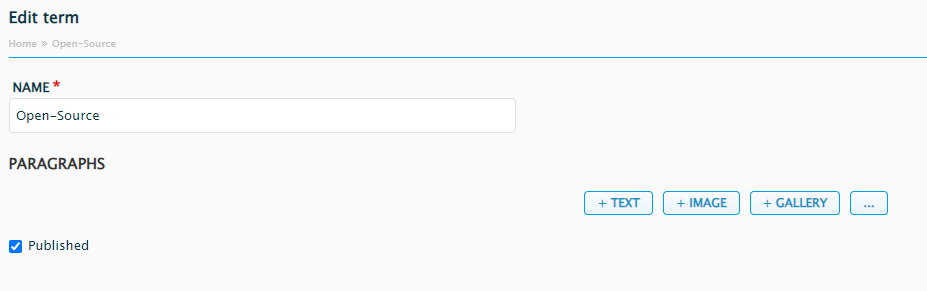
En plus du nom lui-même, les balises peuvent également contenir des informations supplémentaires, grâce à l'utilisation de Paragraphs, que nous présentons plus loin dans l'article.
De cette façon, nous pouvons facilement rechercher la balise préparée et l'ajouter à notre article.

Ce n'est pas tout, cependant. Si une balise manque dans la liste, nous n'avons pas à quitter la fenêtre d'édition de l'article pour l'ajouter. Il suffit d'entrer une nouvelle expression dans le champ Balises , et la balise appropriée sera créée en arrière-plan.
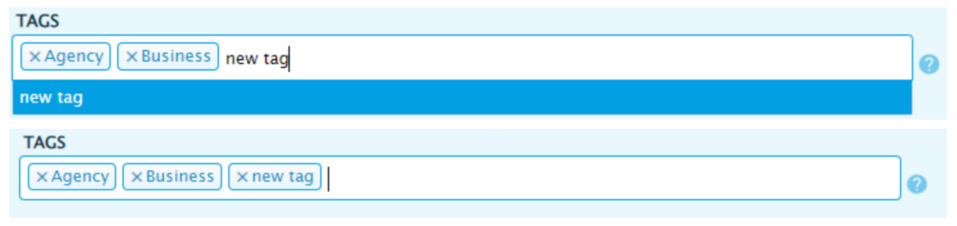
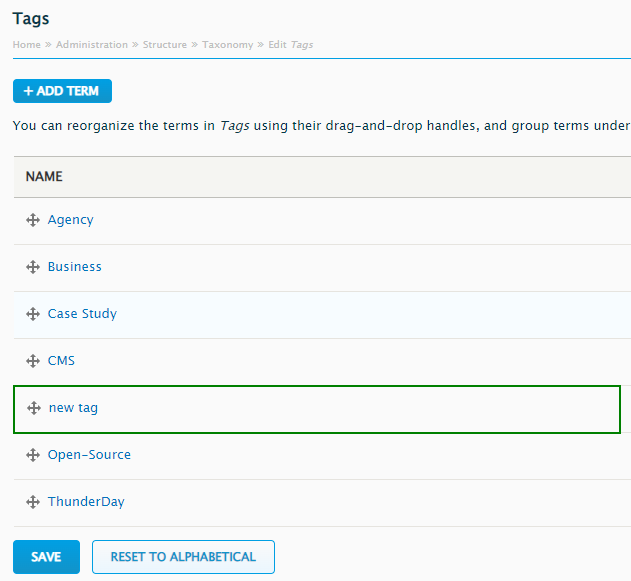
TEASER
Texte d'accroche
Ceci est un texte d'introduction qui vise à familiariser l'utilisateur avec le sujet de notre article. Il s'affiche généralement au tout début du contenu et est séparé du reste du post. Le texte d'accroche est également utilisé comme teaser sur les pages de test d'article et lors du partage du contenu dans des canaux tels que Facebook et Google.

Image
Thunder CMS offre la possibilité d'ajouter et d'éditer facilement des graphiques.
Tout d'abord, nous pouvons ajouter des photos de deux manières :
- Choisir une photo parmi les fichiers déjà ajoutés au système. Le filtrage par statut et la possibilité de rechercher par nom aident ici. C'est aussi un bon moyen d'utiliser les graphiques préparés et traités plus tôt par un graphiste, et de les ajouter au système pour une utilisation ultérieure des fichiers prêts. Cela crée l'opportunité de constituer notre propre collection de médias que nous pouvons utiliser de nombreuses fois de différentes manières, sans avoir à remplir l'espace disque avec les mêmes images.
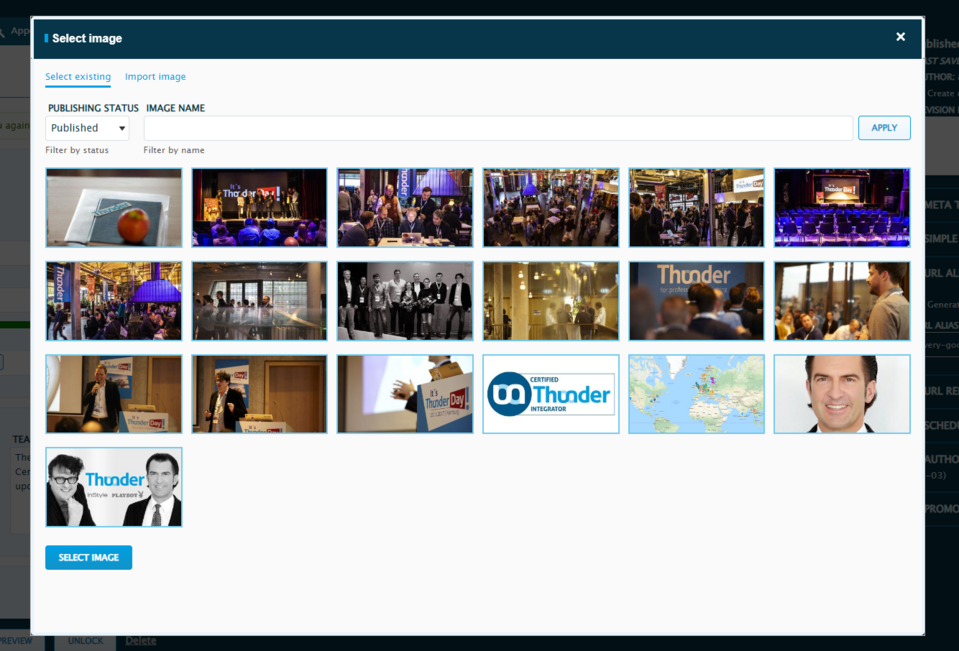
- Importer des photos. Ici, nous pouvons télécharger une photo depuis notre ordinateur.
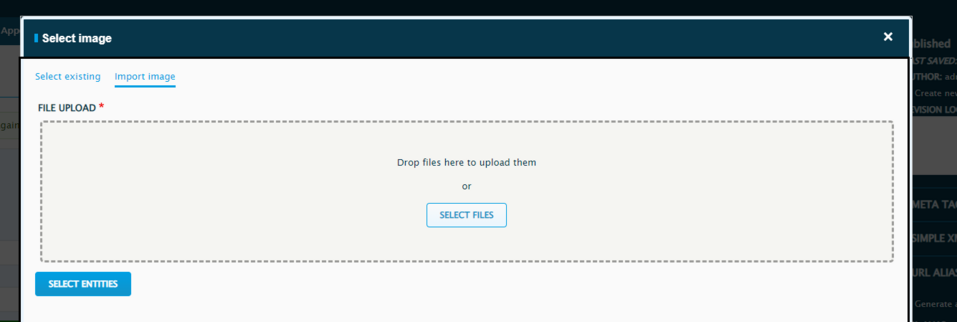
Cependant, les possibilités ne s'arrêtent pas à l'ajout d'une photo. Chaque image peut être décrite en utilisant plusieurs champs, tels que :
- nom : le nom principal de la photo, par lequel nous pourrons la rechercher à l'avenir,
- balises : créées exactement selon le même principe que celui décrit ci-dessus,
- texte alternatif : description de la photo utilisée par les lecteurs d'écran pour les personnes aveugles, et également importante pour le SEO du site web,
- titre : titre de notre photo,
- description : description de la photo et de son contenu,
- crédits : auteur et source, si l'image ne nous appartient pas,
- date d'expiration : date indiquant quand l'image ne sera plus valide - un champ utilisé pour des cas plus complexes, comme l'achat de droits sur une photo pour une période spécifique.
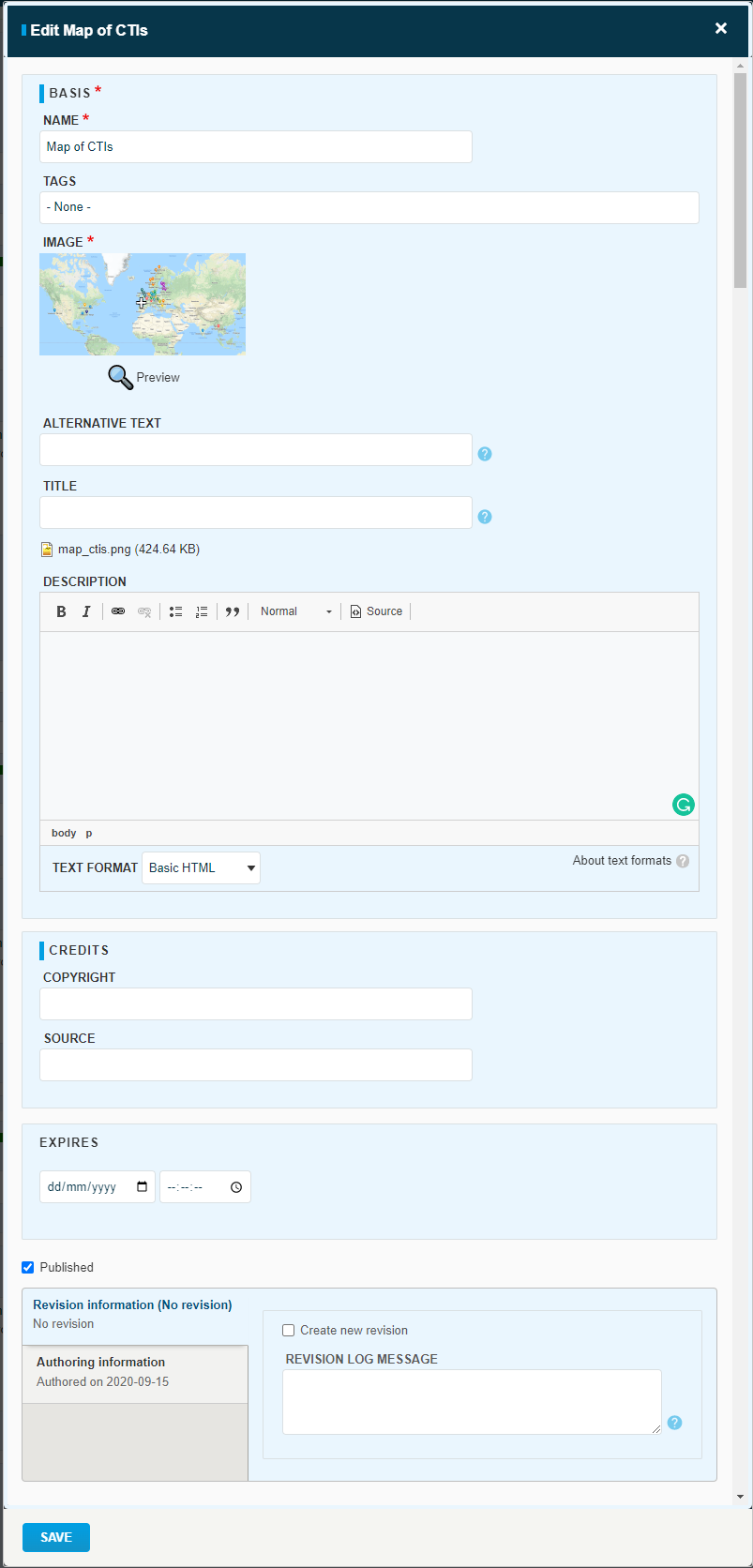
Une fonctionnalité supplémentaire dans le CMS Thunder, invisible au premier coup d'œil, est la possibilité de sélectionner un "point de focus" sur la photo, symbolisé par l'icône de la croix. En cliquant n'importe où sur le graphique, nous pouvons choisir son point le plus important. Cela est utilisé lors du cadrage et du recadrage de la photo. En indiquant ce point, nous sommes assurés que, peu importe comment l'image est affichée, l'élément le plus crucial sera toujours visible.
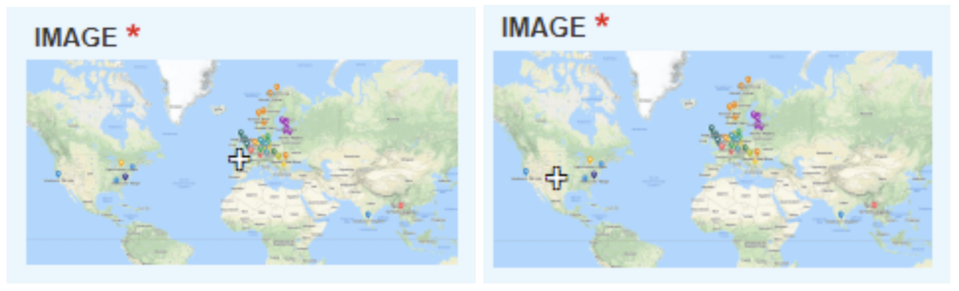
Sous la vignette de l'image, nous pouvons également trouver une icône de loupe, qui, lorsque nous cliquons dessus, montrera comment la photo sera affichée dans divers cas :
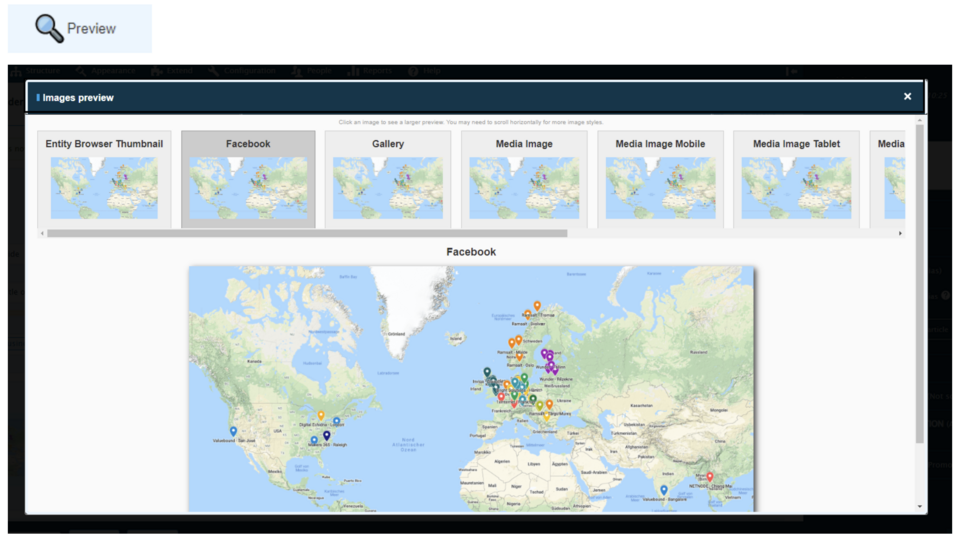
PARAGRAPHS
Les Paragraphs sont une fonctionnalité clé utilisée pour construire un article. C'est un système de création de contenu à l'aide de blocs distincts (paragraphes) qui peuvent être de nombreux types de contenu. Tous les Paragraphs - une fois ajoutés - peuvent être librement édités et modifiés dans leur ordre, comme en posant des "blocs" de divers types.

Les Paragraphs de base intégrés dans le CMS Thunder, à partir desquels nous pouvons construire un article, sont :
1. Texte
L'outil fondamental pour écrire le contenu lui-même. Avec le support du module extrêmement populaire CKEditor cela devient un éditeur extensif qui répond même aux exigences complexes.
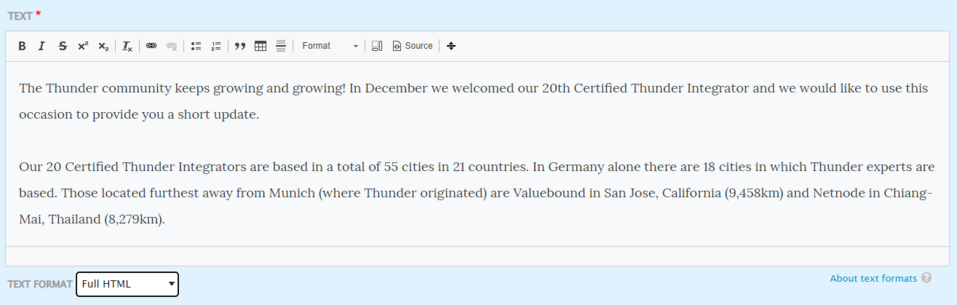
Pour les utilisateurs avancés, il est également possible d'éditer le contenu directement dans le champ de code HTML :
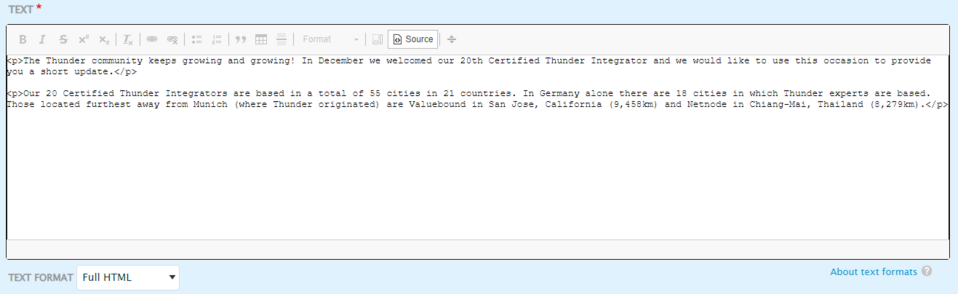
2. Image
L'option d'ajouter et d'éditer une photo qui fonctionne selon le même principe que celui décrit ci-dessus dans la section TEASER.
3. Galerie
Elle permet de créer des galeries de photos. Le processus lui-même est très simple et similaire à ce qui a été présenté ci-dessus dans la section d'image. La seule différence ici est la possibilité d'ajouter plusieurs photos à la fois.
Un exemple d'ajout d'une galerie photo dans le CMS Thunder :
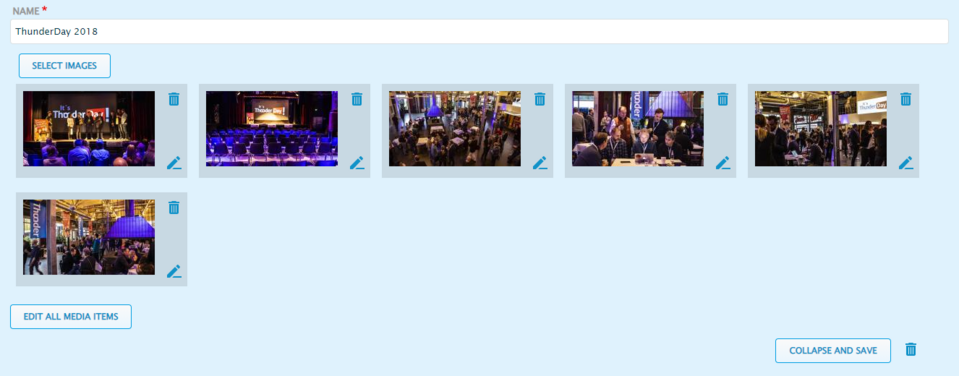
La galerie créée de cette manière sera affichée sur la page web sous la forme d'un curseur, avec la possibilité de passer d'une photo à l'autre, comme sur l'image ci-dessous :

4. Instagram
Dans ce champ, nous pouvons fournir l'URL d'un post Instagram à intégrer sur le site web. Malheureusement, l'utilisation de cette option nécessite un travail supplémentaire de notre part. Pour des raisons de sécurité et en raison des exigences découlant de la politique de Meta, l'authentification est nécessaire. Nous pouvons le faire en complétant la configuration : /admin/config/media/instagram-settings.
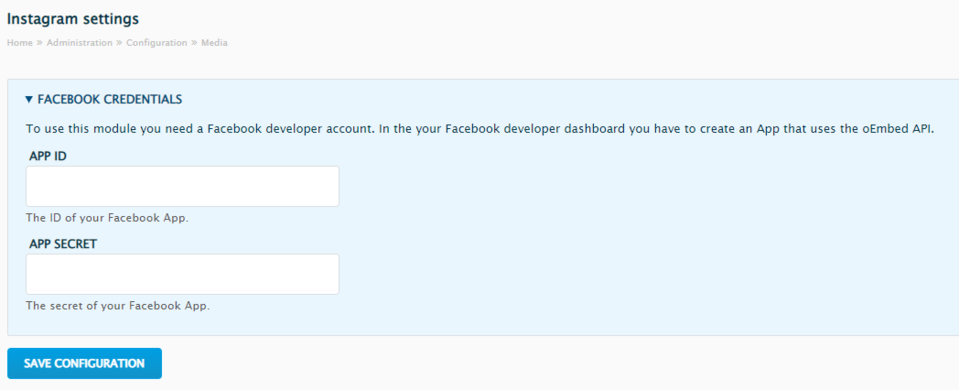
Il suffit de créer un compte approprié ici pour obtenir les données indiquées. Nous pouvons trouver des instructions complètes de configuration sur la page web officielle de documentation Facebook.
5. Twitter
Le champ pour intégrer des posts Twitter. Contrairement à Instagram, cela fonctionne immédiatement et ne nécessite aucune action supplémentaire.

6. Pinterest
Comme pour Twitter, dans ce champ nous intégrons un lien vers un post Pinterest.

7. Vidéo
Comme avec l'éditeur de photos, nous avons la possibilité de sélectionner un film précédemment ajouté dans la médiathèque ou de créer une nouvelle vidéo.
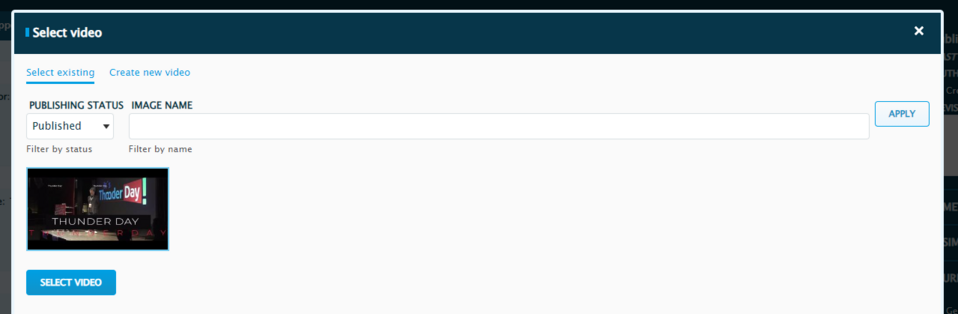
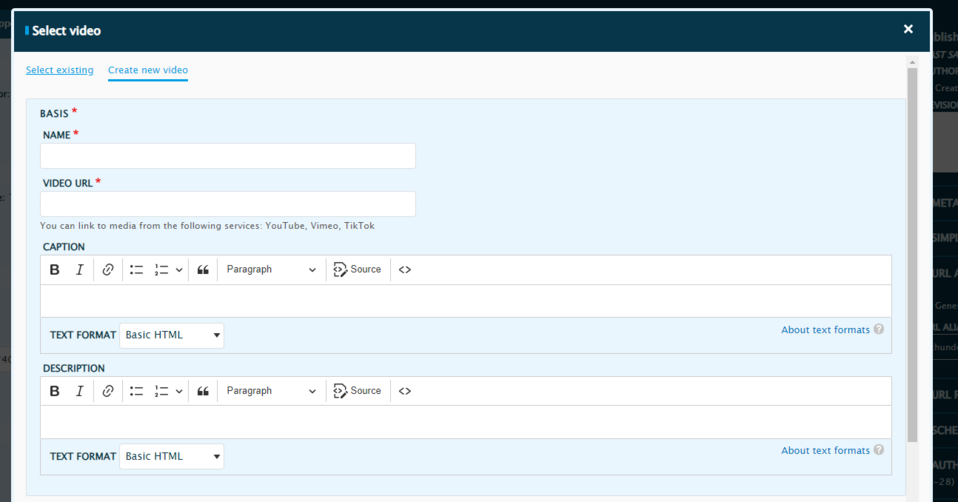
Lors de l'ajout d'une nouvelle vidéo, nous pouvons également l'insérer en utilisant un lien provenant de portails tels que YouTube, Vimeo ou TikTok. Ce film, selon la source sélectionnée, est intégré sur la page web avec le lecteur approprié.
8. Lien
Ce champ nous permet d'insérer un lien avec un texte d'ancre optionnel. Il devrait être affiché comme suit :
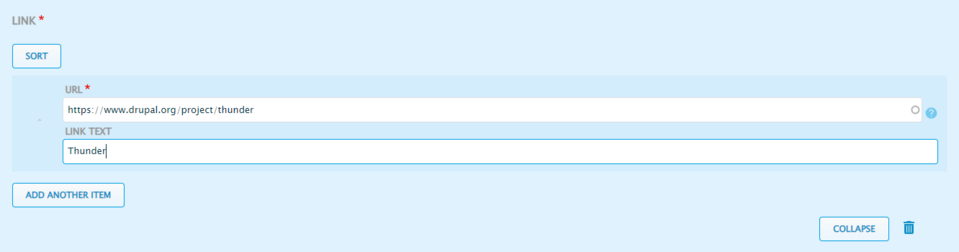
9. Citation
Cette option permet de créer une citation.

Notez que nous avons mentionné ci-dessus uniquement les Paragraphs qui sont intégrés directement dans la distribution Thunder. Ils répondent à la plupart des besoins fondamentaux découlant de la création d'un article. Cependant, le système lui-même ne nous limite pas à utiliser uniquement ces options.
Pour les utilisateurs ou développeurs plus avancés, le CMS Thunder permet de créer des Paragraphs personnalisés pour répondre à toutes les exigences. Ainsi, cet outil, entre de bonnes mains, est extrêmement puissant et le nombre de possibilités - est pratiquement illimité.
Options de publication
Un autre élément important de tout outil de création de contenu est la possibilité de configurer et de gérer la publication. Le CMS Thunder nous offre également ici des fonctions étendues et ajustables.
Ce qui attire notre attention, c'est la barre de publication « fixée » en bas de l'écran.
Avec son aide, nous sommes en mesure de sauver ou supprimer l'article à tout moment, ainsi que de changer son statut pour l'une des options suivantes :
- brouillon : version préliminaire, non visible pour les utilisateurs,
- non publié : article terminé mais non publié, non visible pour les utilisateurs,
- publié : article publié disponible pour tout le monde.
Un autre élément essentiel est le menu latéral pour les opérations plus complexes.
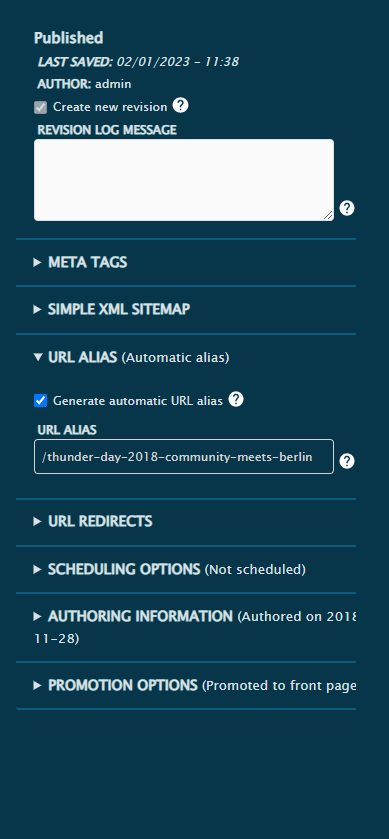
Ici, nous pouvons trouver des informations sur la date de la dernière version enregistrée du document, la possibilité de créer une nouvelle révision lors de l'enregistrement ou de laisser des informations lors de la réalisation d'une telle révision.
Arrêtons-nous un moment pour regarder le concept de révision. Que signifie-t-il ? Thunder, par défaut, offre une versioning pour chaque changement dans notre article. En utilisant l'élément RÉVISIONS dans le menu, nous pouvons voir toutes les versions enregistrées de notre document :

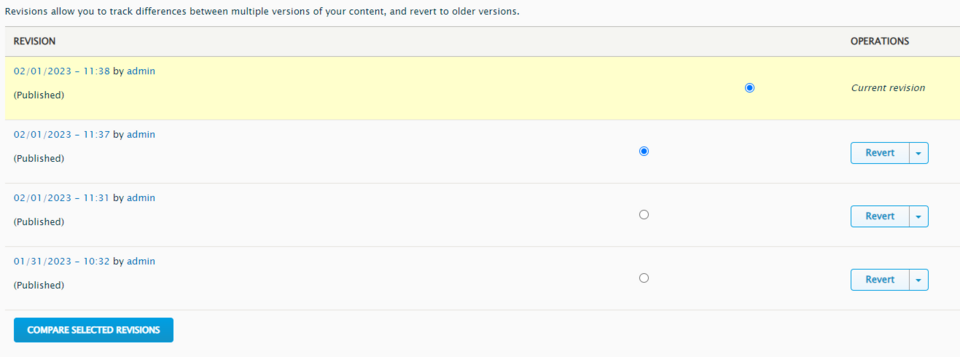
Cela nous permet de comparer les différences entre les versions et de restaurer les versions précédentes.
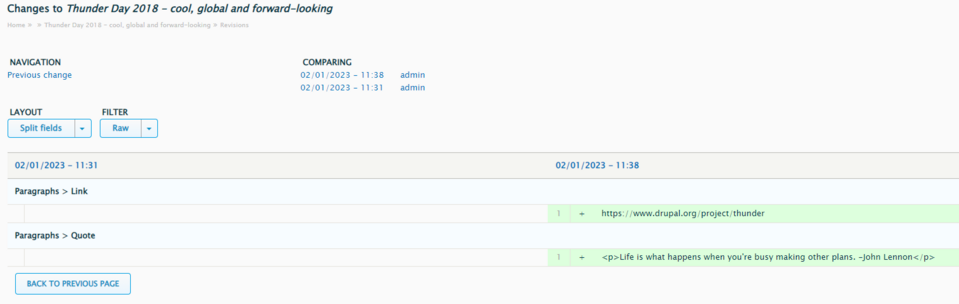
C'est une solution pratique et simple qui garantit qu'aucun changement ne sera perdu et qu'en cas d'erreur, il sera facile de restaurer la dernière version correcte de notre site web.
Parmi les options disponibles de notre barre latérale, nous pouvons également trouver :
- Balises méta: un outil extensif permettant la personnalisation des valeurs méta par défaut de notre site web. Une solution bénéfique et complète pour les spécialistes SEO.
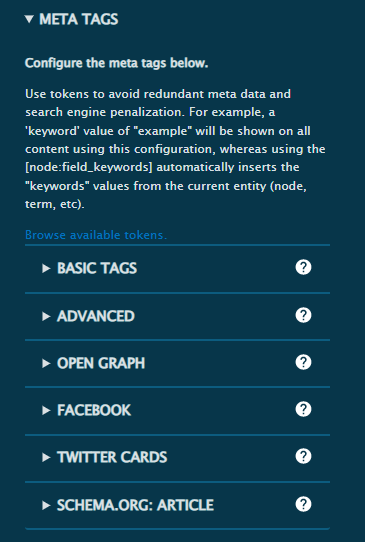
- Sitemap XML simple : les configurations concernant le site web en ce qui concerne son existence au sein du sitemap. Nous pouvons ici décider si l'article doit être indexé et quelle priorité il doit avoir. Et oui - Thunder inclut un sitemap XML généré automatiquement par défaut.
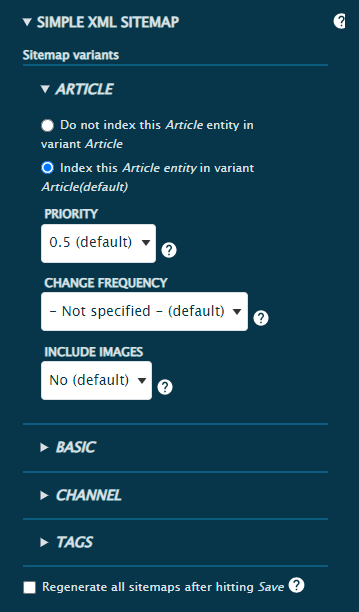
- Alias d'URL: comme nous l'avons mentionné plus haut, l'alias de notre site web est généré automatiquement en fonction du titre SEO, mais pour nous laisser une liberté et une configurabilité complètes, les créateurs de Thunder permettent également d'éditer l'alias depuis cette position.
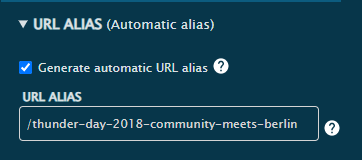
- Redirections d'URL: permet de créer et de gérer les redirections sur notre site web.
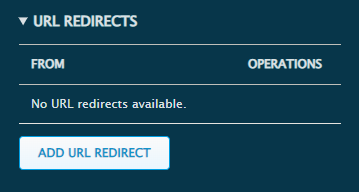
- Options de planification: une option extrêmement utile qui permet de programmer la publication de l'article. À partir d'ici, nous pouvons également définir la date de fin de publication - cette option peut être utile, par exemple, dans le cas d'un article sponsorisé, qui doit être affiché sur notre site web uniquement pour une période donnée.
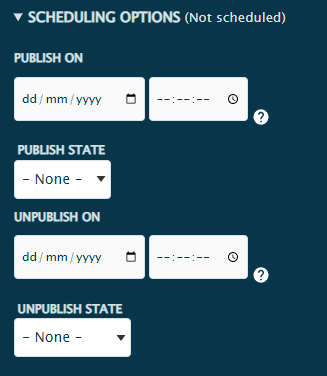
- Informations de rédaction: informations entièrement éditables sur l'auteur et la date de création de l'article.
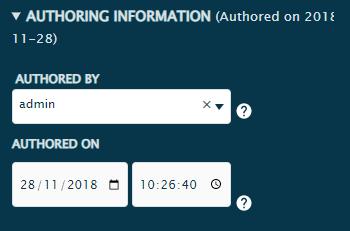
Cela conclut notre aventure avec la fenêtre de création d'article. C'est une partie essentielle du CMS Thunder et l'endroit où les éditeurs et les créateurs de contenu passent le plus de temps. La solution complète proposée par Thunder est l'une des meilleures sur le marché car elle allie facilité d'utilisation et complexité des possibilités.
Fonctionnalités supplémentaires
En plus de la fonctionnalité principale de Thunder, à savoir l'éditeur, avec lequel nous passons la plupart de notre temps, ce système comporte également un certain nombre d'autres éléments utiles. Nous aimerions en présenter quelques-uns et vous montrer comment les utiliser.
Aperçu mobile
Les créateurs de Thunder sont conscients que nous vivons dans un monde dominé par les appareils mobiles. Par conséquent, ils nous fournissent un système de gestion de contenu qui nous permet de vérifier si les articles s'affichent correctement sur les smartphones et les tablettes.
En nous connectant en tant qu'administrateur, nous pouvons trouver une icône de téléphone dans la barre d'administration n'importe où sur la page web. Cliquer dessus nous permet de sélectionner le modèle d'un appareil mobile pour la simulation. En conséquence, notre site web passera en mode d'inspection version mobile, visible uniquement pour nous. C'est un outil simple et efficace qui permet de trouver toute irrégularité sur notre page web en un clin d'œil.
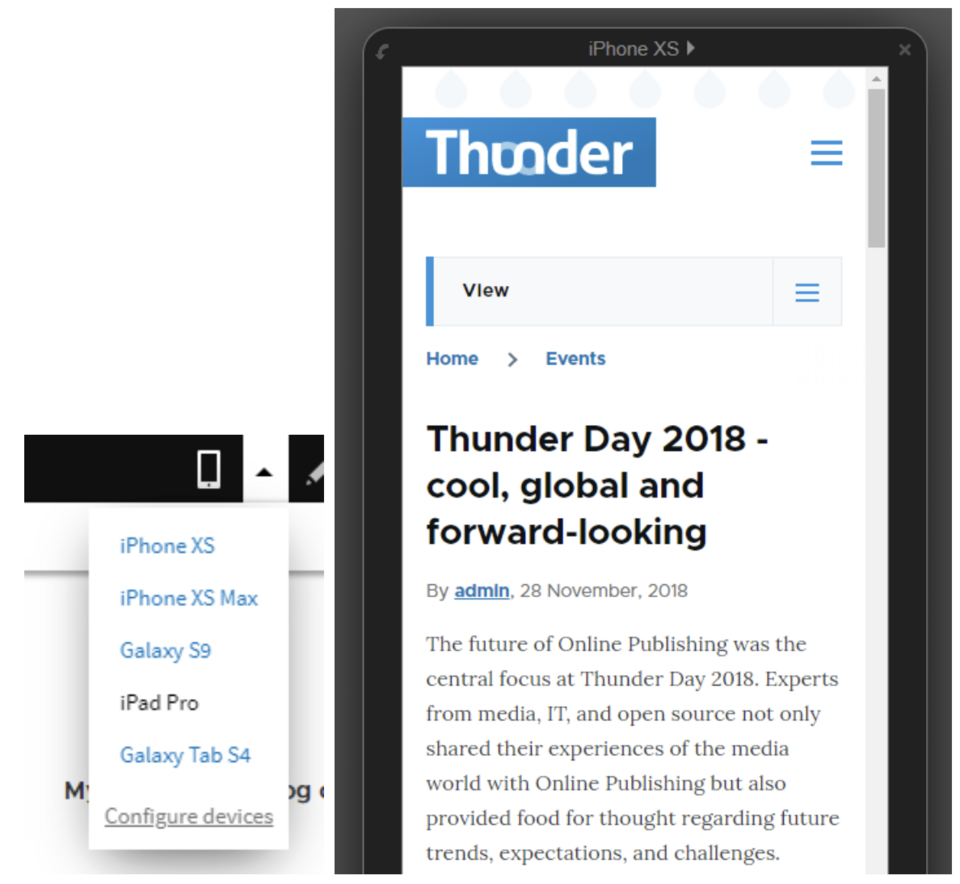
Liveblog
Le nom de ce module décrit déjà son utilisation. Liveblog nous permet de créer des articles dynamiques, changeant en temps réel. C'est une solution idéale pour couvrir les événements sportifs ou les situations de crise en constante évolution. Il y a de nombreuses façons de l'utiliser, et nous sommes sûrs que déjà en lisant ce paragraphe, vous avez au moins quelques idées nouvelles en tête.
Contenu démo et visite guidée
En installant ces modules supplémentaires (ils sont déjà inclus avec le système, nous n'avons qu'à les activer), nous obtenons Thunder avec une configuration de base et du contenu d'exemple. Cela nous permet de nous familiariser plus rapidement avec le système et de comprendre des dépendances spécifiques. Toutes les captures d'écran de cet article proviennent du contenu démo. De plus, la barre d'administration est enrichie avec une icône de visite guidée, et après avoir cliqué dessus, nous découvrons les possibilités et les fonctionnalités de Thunder. C'est une excellente façon de commencer l'aventure avec ce système.
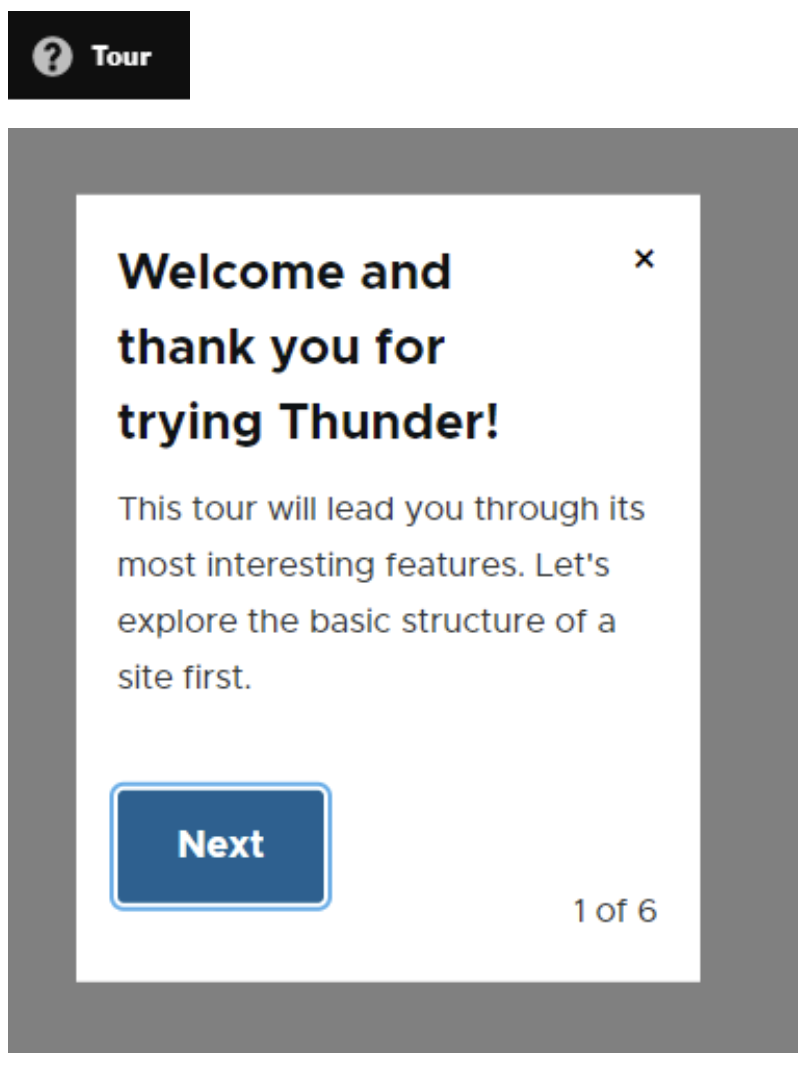
CMS Thunder pour le magazine d'information Zawsze Pomorze
Un de nos projets créés avec Thunder est le site web du portail régional de Poméranie Zawsze Pomorze. Le client souhaitait un système facile à utiliser, mais suffisamment étendu pour permettre à de nombreux journalistes de travailler sur plusieurs articles en même temps et de gérer efficacement la publication.
Le site web comprend un système de catégories étendu, permet de laisser des commentaires, de créer des articles "en direct", et dispose d'un système complexe d'ajout et d'édition de sections pour les catégories individuelles sur la page d'accueil. La mise en page peut être éditée dynamiquement sans aucune connaissance technique. Le système inclut également une fenêtre pour soutenir les auteurs avec des dons, visible directement sur la page d'article.
Revue du CMS Thunder – résumé
Du point de vue des développeurs, nous devons admettre que travailler sur des projets utilisant Thunder est extrêmement agréable. Le nombre de possibilités que cet outil offre dès le départ répond à la plupart des exigences. En tant que programmeurs, nous pouvons créer et développer des systèmes de gestion de contenu pour médias et éditeurs, en nous concentrant uniquement sur les besoins et solutions individuels. Cela raccourcit considérablement le processus de développement et permet de construire même des sites web de grande taille en relativement peu de temps.
Du point de vue de l'éditeur, c'est également un système très apprécié qui répond à de nombreux besoins. Il maintient l'équilibre parfait entre le nombre de possibilités et leur simplicité d'utilisation - nous ne sommes jamais submergés par un grand nombre d'options souvent redondantes. Le temps de développement réduit permet également d'investir dans des fonctionnalités supplémentaires, car le noyau même sur lequel Thunder est basé est une solution robuste et complète.